Thông tin liên hệ
- 036.686.3943
- admin@nguoicodonvn2008.info

Số kiểu máy (model number, khác với số sêri - serial number) là một thông tin khá quan trọng đối với các sản phẩm công nghệ, và MacBook cũng không phải ngoại lệ. Thông tin về số kiểu máy có thể giúp bạn thực hiện một số công việc cần thiết như để nâng cấp RAM hoặc bộ nhớ lưu trữ sao cho phù hợp, có thể tương thích tốt. Ngoài ra, số hiệu này cũng có thể giúp bạn kiểm tra xem liệu thiết bị mình có còn đủ điều kiện nhận dịch vụ bảo hành hay không.
Dưới đây là 2 cách để bạn tìm kiếm số hiệu kiểu máy trên chiếc laptop của mình.
Trong trường hợp MacBook của bạn đã hết pin, hoặc gặp một lý do gì đó mà không thể khởi động phần mềm, bạn vẫn có thể dễ dàng tìm thấy số hiệu kiểu máy. Chỉ cần lật ngược MacBook của bạn lại, số kiểu máy sẽ được in rõ ràng ở phần trên cùng của mặt đáy.
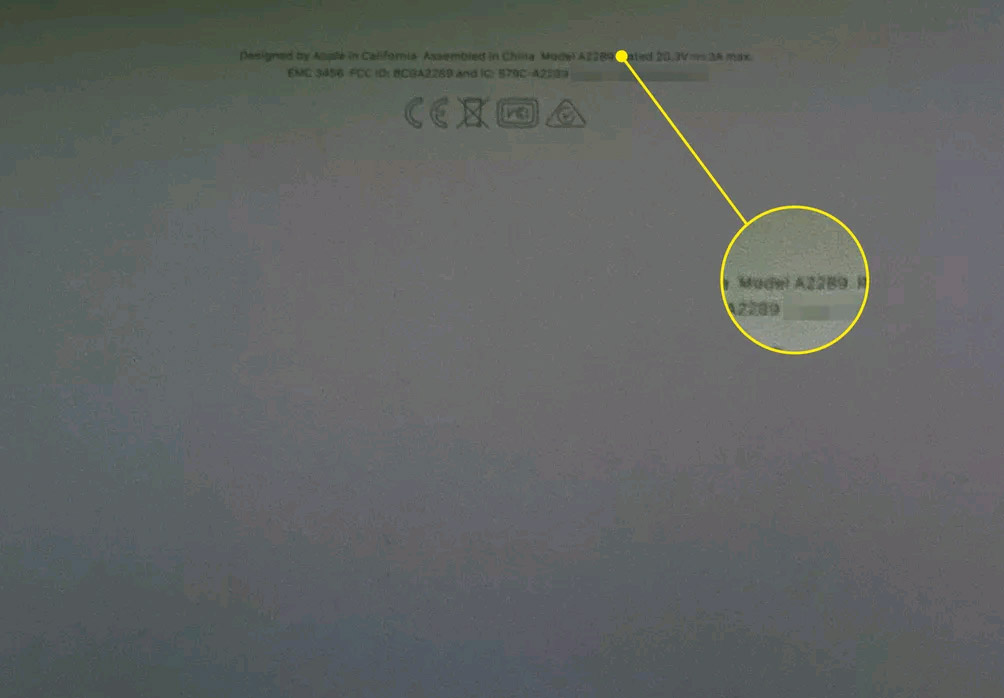
Như đã nói, bạn có thể sử dụng số này cho hầu hết các truy vấn mà mình cần thực hiện liên quan đến thiết bị.
(Lưu ý: Bạn cũng sẽ tìm thấy số sê-ri của MacBook ở đây. Số liệu này có thể giúp bạn biết thêm khá nhiều thông tin hữu ích).
Nếu bạn gặp khó khăn khi tìm kiếm những chữ cái nhỏ xíu trên vỏ máy, và máy Mac của bạn vẫn đang hoạt động bình thường, có thể tìm kiếm số serial thiết bị bằng phần mềm.
Để bắt đầu, hãy khởi động máy Mac của bạn như bình thường. Trên màn hình desktop, bạn click vào biểu tượng Apple ở góc trên cùng bên trái và bấm chọn About This Mac.
Lập tức một cửa sổ hiển thị thông tin thiết bị sẽ hiện ra. Trong cửa sổ này, bạn sẽ thấy hàng loạt các thông tin như loại thiết bị (chẳng hạn MacBook, MacBook Pro hoặc MacBook Air), kích thước màn hình, năm phát hành, phiên bản hệ điều hành, số sê-ri, và một vài thông tin quan trọng khác.
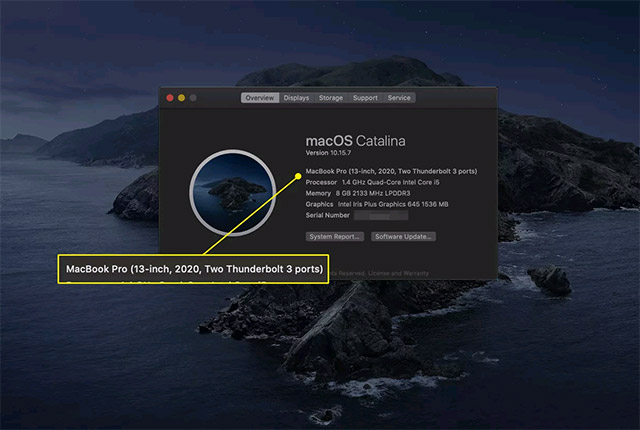
Thông tin về loại máy (type) và năm phát hành (year) cũng quan trọng tương tự như số kiểu máy khi bạn muốn tìm kiếm thông tin chi tiết hơn về thiết bị của mình. Tuy nhiên, nếu bạn muốn biết thêm nhiều thông tin khác nữa, hãy nhấp vào System Report.
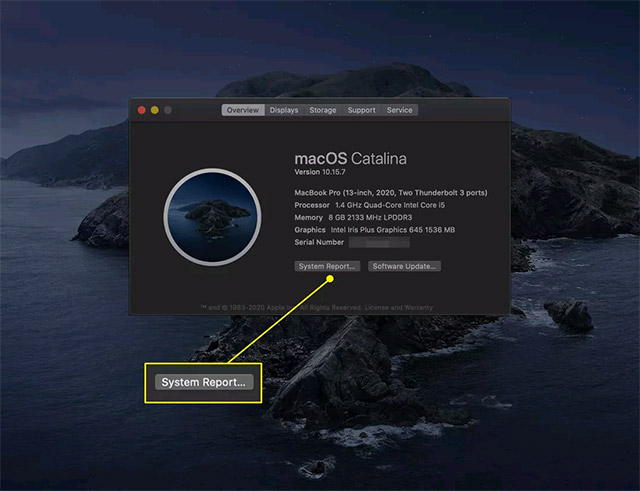
Trên màn hình tiếp theo hiện ra, bạn hãy ghi lại mã định danh kiểu máy (Model Identifier) được hiển thị chi tiết.
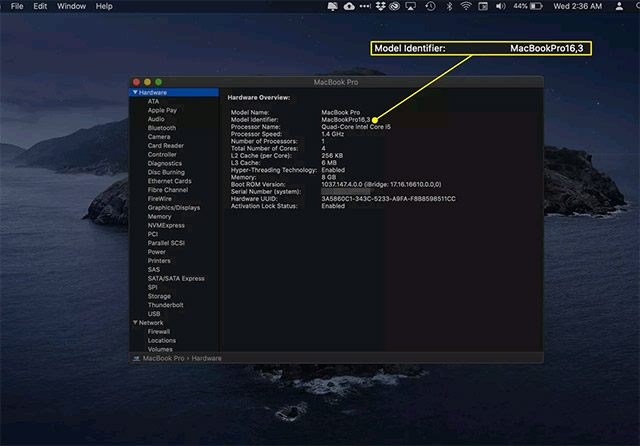
Bây giờ, hãy truy cập trang web hỗ trợ của Apple để lấy số kiểu máy. Trang web này sẽ có chút khác biệt tùy thuộc vào thiết bị mà bạn sở hữu: MacBook, MacBook Air hay MacBook Pro.
Tìm kiếm mã Model Identifier trên trang này; bên dưới nó, bạn sẽ thấy các mục nhập trong tiêu đề Part Numbers. Các mã số có ý nghĩa phân loại cao, cho phép bạn truy xuất nguồn gốc MacBook. Các kỹ thuật viên cũng thường sử dụng thông tin này khi họ sửa chữa thiết bị.
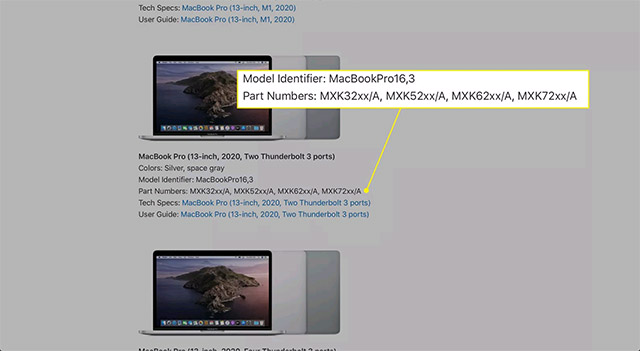
Lưu ý rằng trong trường hợp bạn muốn xem liệu mình có còn đủ điều kiện nhận dịch vụ bảo hành hay không, số sê-ri sẽ có giá trị hơn so với số kiểu máy, Nhưng nếu bạn không nhớ mình đã mua MacBook được bao lâu thì thông tin này có thể giúp ích ngay lập tức.
Nguồn tin: Quantrimang.com
Ý kiến bạn đọc
Những tin mới hơn
Những tin cũ hơn
 Sửa lỗi không cài được .NET Framework 3.5 trên Windows
Sửa lỗi không cài được .NET Framework 3.5 trên Windows
 7 cách tốt nhất để mở file PSD mà không cần Photoshop
7 cách tốt nhất để mở file PSD mà không cần Photoshop
 Lệnh SELECT TOP trong SQL Server
Lệnh SELECT TOP trong SQL Server
 Hướng dẫn cài đặt Arch Linux cơ bản
Hướng dẫn cài đặt Arch Linux cơ bản
 Cách xóa lịch sử tìm kiếm thư mục, tập tin trên File Explorer
Cách xóa lịch sử tìm kiếm thư mục, tập tin trên File Explorer
 Cách sử dụng hàm XLOOKUP trong Excel
Cách sử dụng hàm XLOOKUP trong Excel
 8 điều nên và không nên làm khi sử dụng Wi-Fi công cộng lúc đi du lịch nước ngoài
8 điều nên và không nên làm khi sử dụng Wi-Fi công cộng lúc đi du lịch nước ngoài
 Cách tùy chỉnh hoàn toàn desktop Windows bằng Rainmeter
Cách tùy chỉnh hoàn toàn desktop Windows bằng Rainmeter
 Cách xóa hoàn toàn bất kỳ file Windows nào bằng SDelete
Cách xóa hoàn toàn bất kỳ file Windows nào bằng SDelete
 Cách xóa lịch sử truy cập camera lần cuối trên Windows 11
Cách xóa lịch sử truy cập camera lần cuối trên Windows 11
 Cách tạo P2P Mesh VPN với Tinc
Cách tạo P2P Mesh VPN với Tinc
 Tôi chật vật giữ lấy lương tâm
Tôi chật vật giữ lấy lương tâm
 Hướng dẫn sửa lỗi cố định cột, hàng Excel không hoạt động
Hướng dẫn sửa lỗi cố định cột, hàng Excel không hoạt động
 Cách bật, tắt chế độ tiết kiệm pin laptop Windows 11
Cách bật, tắt chế độ tiết kiệm pin laptop Windows 11
 Cách chia nhỏ file, cắt file dung lượng lớn thành nhiều file nhỏ
Cách chia nhỏ file, cắt file dung lượng lớn thành nhiều file nhỏ
 Cách tắt chia sẻ nhiều thiết bị trên Windows 11
Cách tắt chia sẻ nhiều thiết bị trên Windows 11
 Toán tử trong lập trình C
Toán tử trong lập trình C
 Cách chia sẻ lịch của bạn trong Outlook
Cách chia sẻ lịch của bạn trong Outlook
 Người có 3 điều này khi nói chuyện chứng tỏ EQ cao ngất, ai cũng muốn kết giao: Nếu bạn có cả 3 thì xin chúc mừng!
Người có 3 điều này khi nói chuyện chứng tỏ EQ cao ngất, ai cũng muốn kết giao: Nếu bạn có cả 3 thì xin chúc mừng!
 Cho đi yêu thương là một lựa chọn
Cho đi yêu thương là một lựa chọn
